Wenn wir ein gutes Foto machen müssen, haben wir nicht immer die notwendigen Mittel, um dies zu tun. Ein typisches Element, das oft schwierig zu positionieren ist, ist der Hintergrund . Oft machen wir das Bild, ohne über seine spätere Verwendung nachzudenken, und hier wird die Ausgabe am Ende lebenswichtig.
Während der weiße Hintergrund in vielen offiziellen und informellen Formen häufig verwendet wird, um einen guten Eindruck zu hinterlassen, wird der schwarze Hintergrund auch in anderen Kreationen verwendet . Aus diesem Grund werden wir heute sehen, wie wir unseren Hintergrund mit Photoshop CC 2017 oder Photoshop CS6 in eine einheitliche schwarze Farbe ändern können.
Um auf dem Laufenden zu bleiben, sollten Sie unseren YouTube-Kanal abonnieren. ABONNIEREN
Mit unserem Hauptbild erstellen wir zunächst eine neue doppelte Ebene mit der folgenden Kombination und doppelklicken darauf. Wir nennen sie “Edition”.
+ J Strg + J
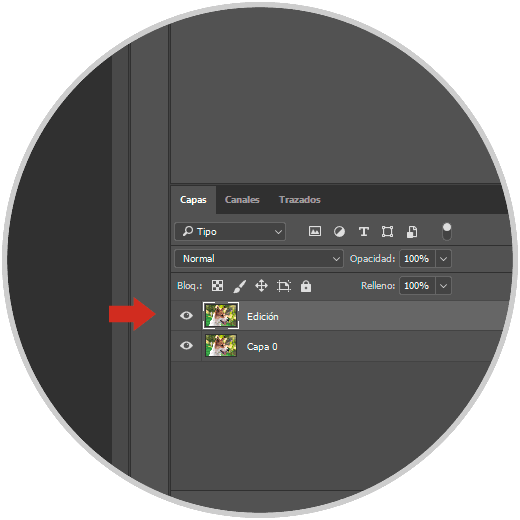
Jetzt fangen wir an, den schwarzen Hintergrund zu malen. Dazu wählen wir das Pinsel-Werkzeug und stellen sicher, dass die Frontfarbe schwarz und die Sekundärfarbe weiß ist.
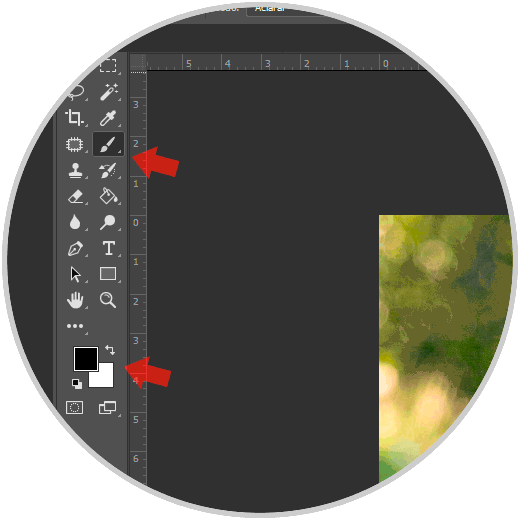
Sobald wir unseren Hintergrund in Schwarz haben, werden wir etwas Ähnliches haben. Es passiert nichts, weil Ihre Auswahl nicht perfekt ist. 
Jetzt erstellen wir eine Ebenenmaske aus dem Symbol im Bedienfeld unter “Ebenen”. Wir werden diese Ebene übermalen, um unseren schwarzen Hintergrund zu erzeugen.
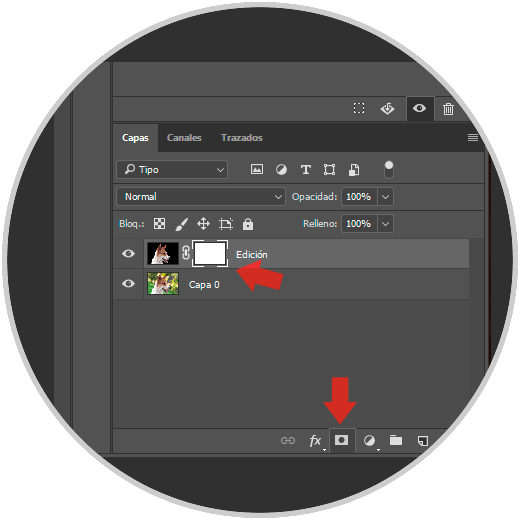
Bevor wir mit dem Malen beginnen, reduzieren wir die Deckkraft, um zu sehen, was wir tun. Gehen Sie dazu zu Ihrer Ebene “Bearbeiten” und reduzieren Sie die Deckkraft um 60%.
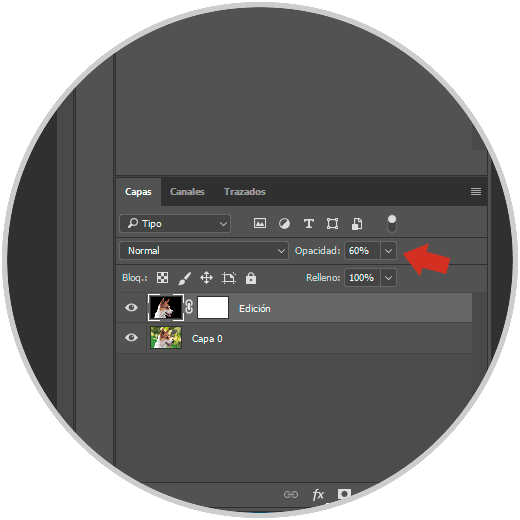
Jetzt stellen wir sicher, dass wir den Pinsel mit weißer Frontfarbe und schwarzer Sekundärfarbe haben. Auf diese Weise wäre das Schwarz derjenige, der das Bild offenbart, und der Weiße, der es verbirgt.
Zeichnen Sie das Bild unter Berücksichtigung von Faktoren wie der Härte, um das Ergebnis zu verbessern. Eine gute Option ist die Verwendung einer weichen Bürste anstelle einer harten.

Es ist wichtig, dass Sie bedenken, dass es umso besser ist, je länger Sie brauchen, um das Ergebnis zu polieren. Es ist ein einfacher, aber mühsamer Trick, wenn wir ein Bild mit einem komplizierten Hintergrund haben.